Maison >Les sujets >word >Comment choisir un rectangle dans Word
Comment choisir un rectangle dans Word
- 藏色散人original
- 2023-03-16 11:29:5611126parcourir
Comment sélectionner un rectangle dans Word : 1. Ouvrez un document Word et accédez à la page d'accueil du document ; 2. Saisissez le contenu des données requis dans le document 3. Recherchez la touche Alt du clavier et maintenez la touche Alt enfoncée ; En même temps, utilisez la souris pour sélectionner la zone qui nécessite un rectangle.

L'environnement d'exploitation de ce tutoriel : système Windows 10, version Microsoft Office word 2019, ordinateur Dell G3.
Comment choisir un rectangle de mots ?
Lors de la sélection d'un document Word, appuyez sur la touche Alt tout en faisant glisser la souris pour sélectionner un rectangle
1 Tout d'abord, ouvrez un document et entrez dans la page d'accueil du document.
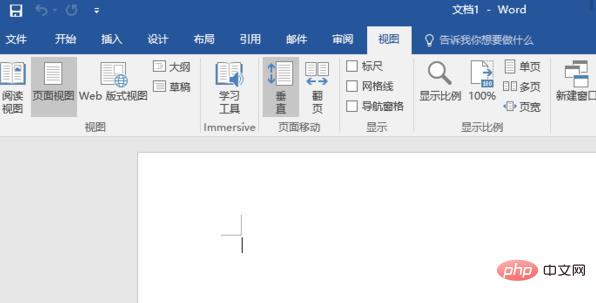
2. Saisissez ensuite le contenu des données requis dans le document.
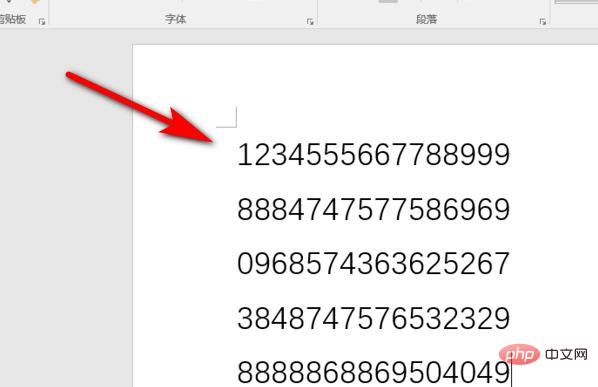
3. Après avoir terminé la saisie, recherchez la touche Alt du clavier, et tout en maintenant la touche Alt enfoncée, utilisez la souris pour sélectionner la zone qui nécessite un rectangle, puis cliquez pour copier.
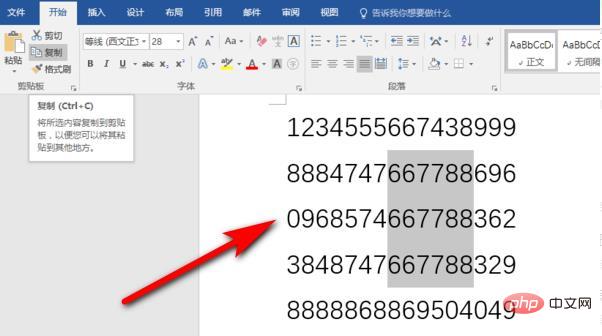
4. Après la copie, sélectionnez Coller, comme indiqué sur l'image. Il s'agit du contenu d'une zone rectangulaire sélectionnée.
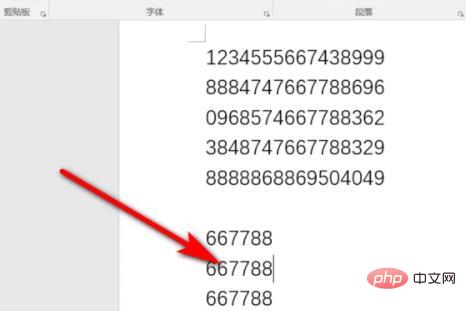
Tutoriel recommandé : "Tutoriel Word"
Ce qui précède est le contenu détaillé de. pour plus d'informations, suivez d'autres articles connexes sur le site Web de PHP en chinois!
Articles Liés
Voir plus- Partager des compétences pratiques avec Word : 3 petites fonctions impopulaires et utiles
- Comment résoudre le problème des doubles lignes horizontales bleues dans Word
- Conseils pratiques Word à partager : ajoutez rapidement et par lots des bordures aux images !
- Comment changer toutes les polices anglaises dans Word à la fois

